Photoshop怎样批量把图片改成一定尺寸
摘要:Photoshop批量把图片改成一定尺寸,用ACTION就可以了,很简单的。具体方法如下:1、先打开一幅要变尺寸的图片,同时打开ACTION...
Photoshop批量把图片改成一定尺寸,用ACTION就可以了,很简单的。
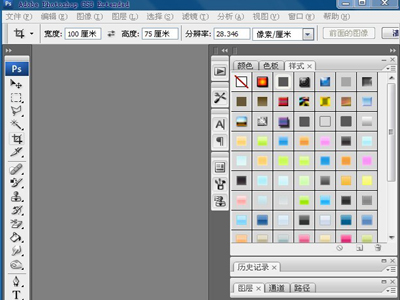
具体方法如下:
1、先打开一幅要变尺寸的图片,同时打开ACTION面板
2、按下ACTION的录制键,然后对图片进行操作
3、完成图片操作后,按CTRL+W,回车,保存修改结果,同时停止ACTION录制
4、在ACTION面板里对刚才录制的每一步操作过程进行复制,比如你刚才操作步骤是:IMAGE SIZE、AUTO LEVEL、SAVE、COLSE,那么每一步复制10个,按循序排好。
5、同时打开10个图片,按下ACTION中刚才操作的播放键,一次10张图片就OK了。
【Photoshop怎样批量把图片改成一定尺寸】相关文章:
★ Photoshop 6.0里的图层效果怎样如模板一样去除但可运用
上一篇:
Photoshop怎样加字体
